win10无线网络属性在哪?win10打开wifi属性的方法!
发布时间:2017-04-06 21:19:42 浏览数:
想要设置无线网络的属性该怎么打开,在win10系统中无线网络的属性该如何打开呢?在该文章中【系统粉】将给大家介绍下win10打开无线属性的方法!
方法一:
1、在任务栏网络图标上单击右键,选择呢【打开网络和共享中心】;
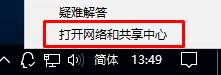
2、在右侧点击当前所使用的无线网卡;
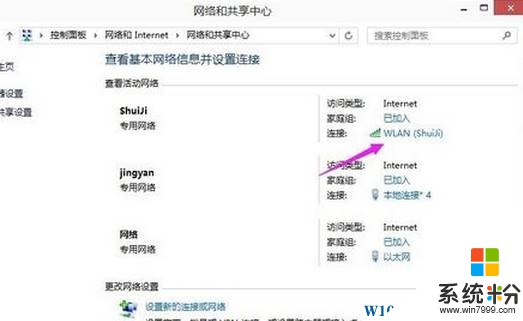
3、在弹出的界面中点击【属性】;
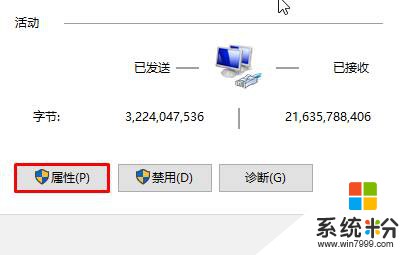
方法二:
1、在开始菜单上单击右键,选择【设备管理器】;
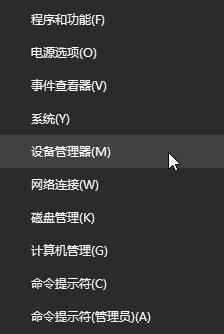
2、在设备管理器下面展开【网络适配器】;
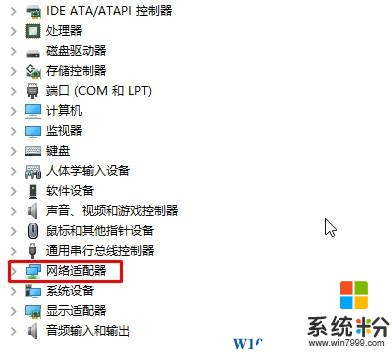
3、在下面无线网卡上单击右键,选择【属性】;
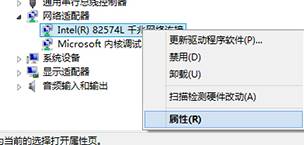
以上就是小编给大家分享的win10系统中打开无线网卡属性的方法!
方法一:
1、在任务栏网络图标上单击右键,选择呢【打开网络和共享中心】;
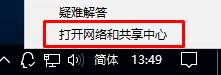
2、在右侧点击当前所使用的无线网卡;
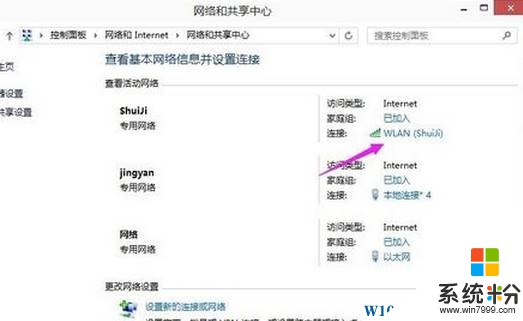
3、在弹出的界面中点击【属性】;
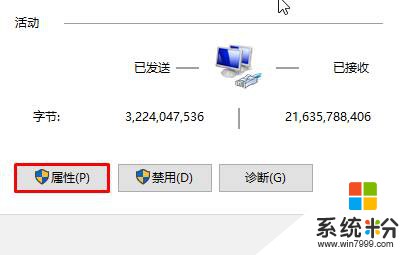
方法二:
1、在开始菜单上单击右键,选择【设备管理器】;
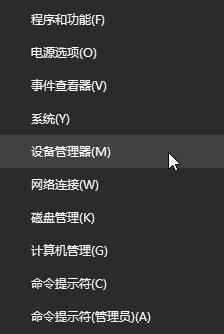
2、在设备管理器下面展开【网络适配器】;
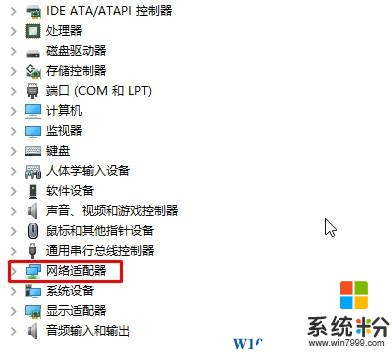
3、在下面无线网卡上单击右键,选择【属性】;
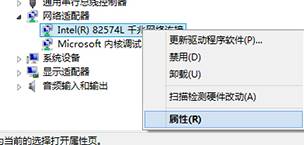
以上就是小编给大家分享的win10系统中打开无线网卡属性的方法!